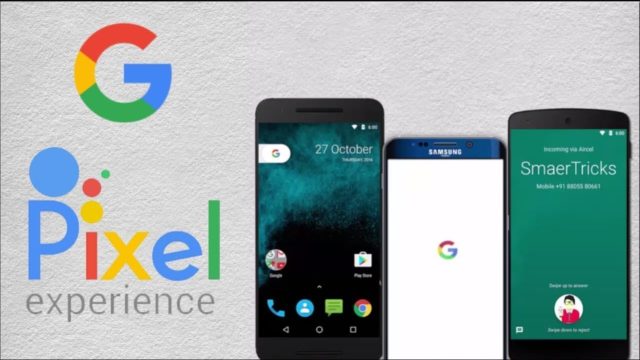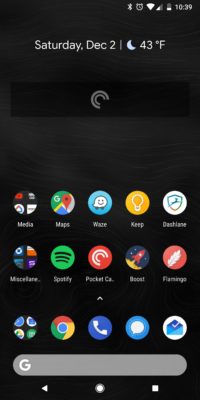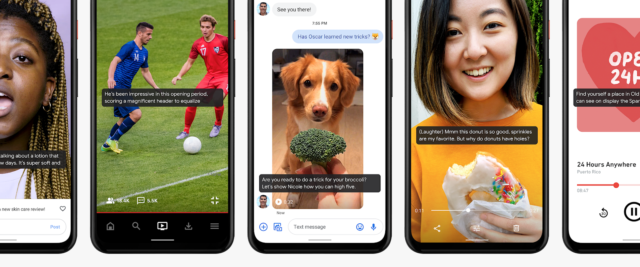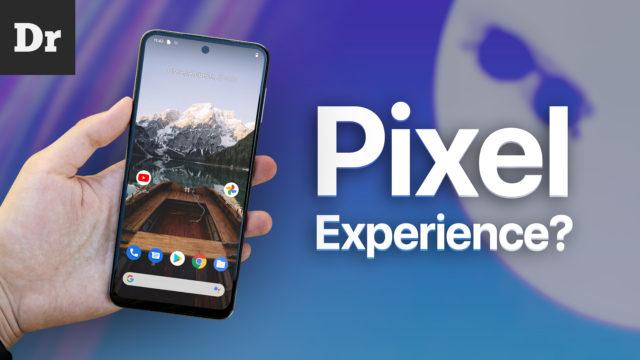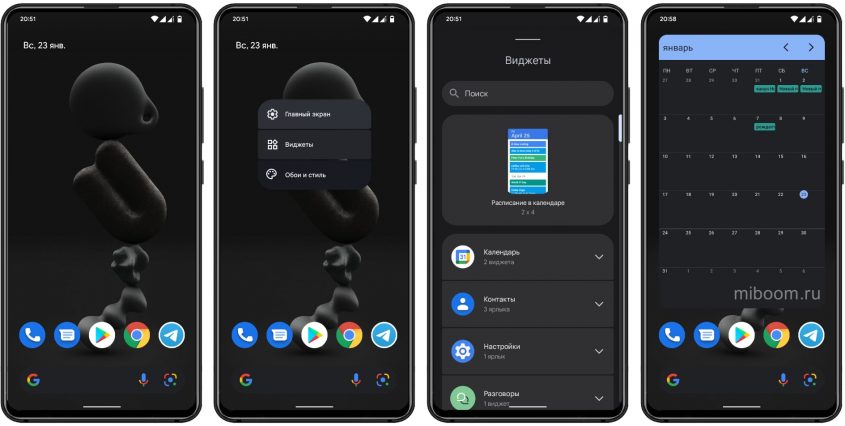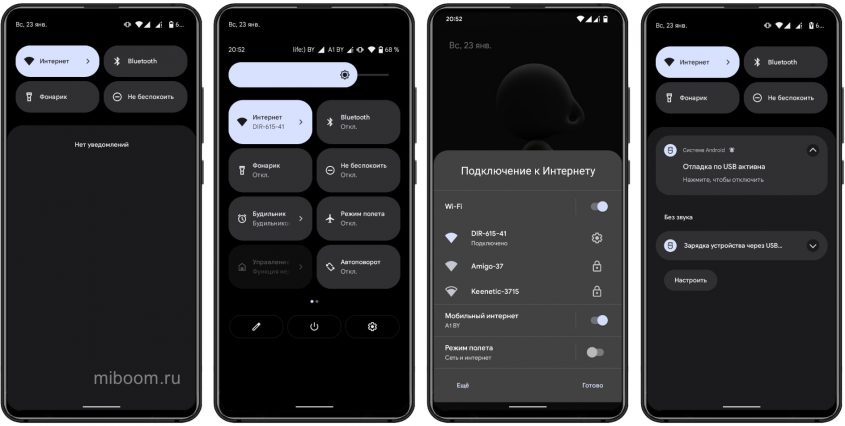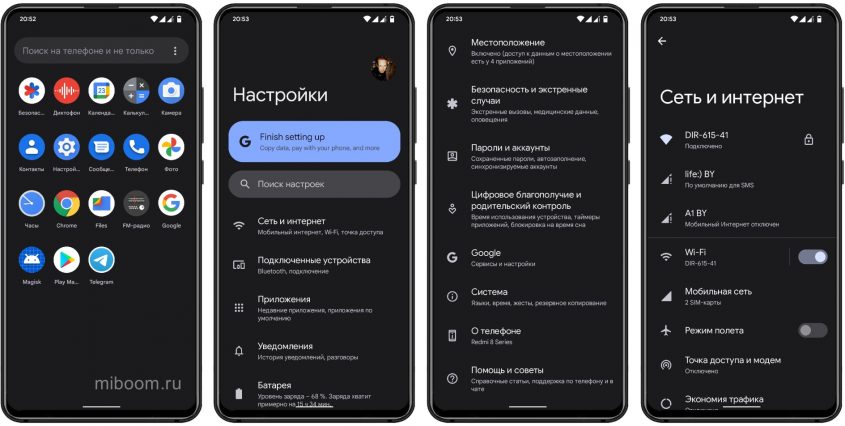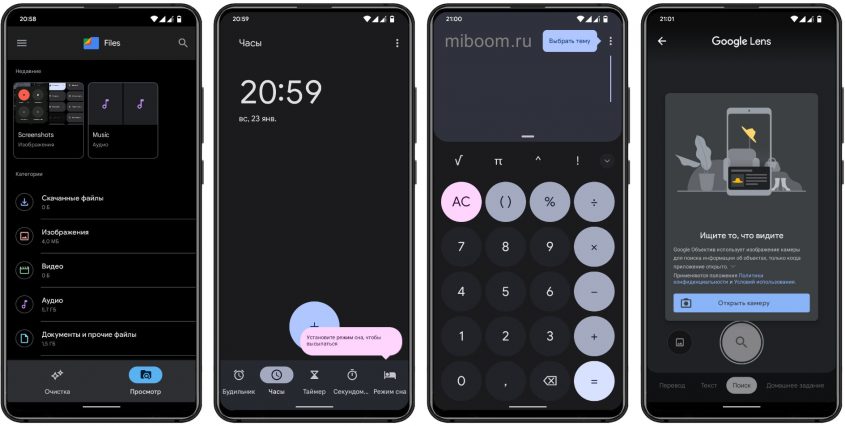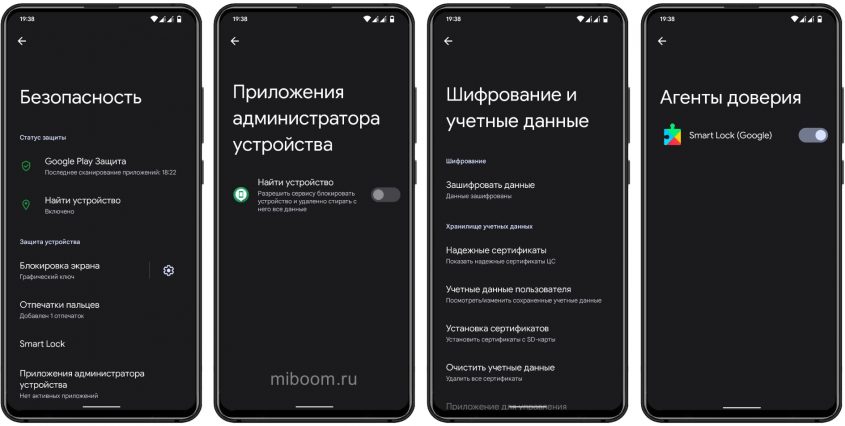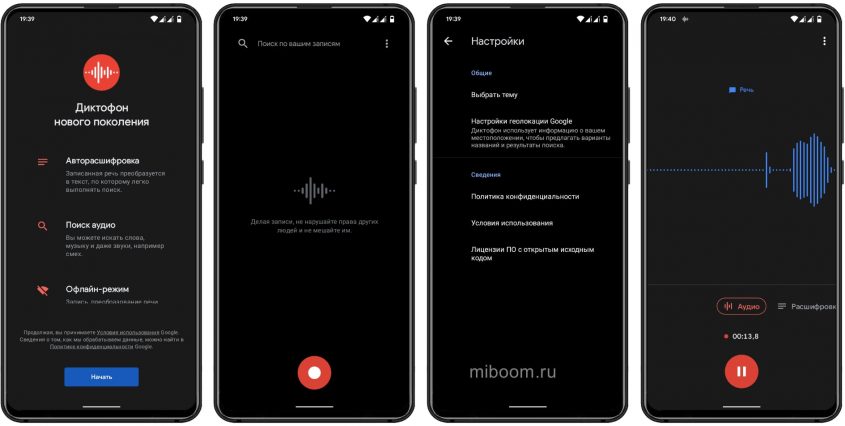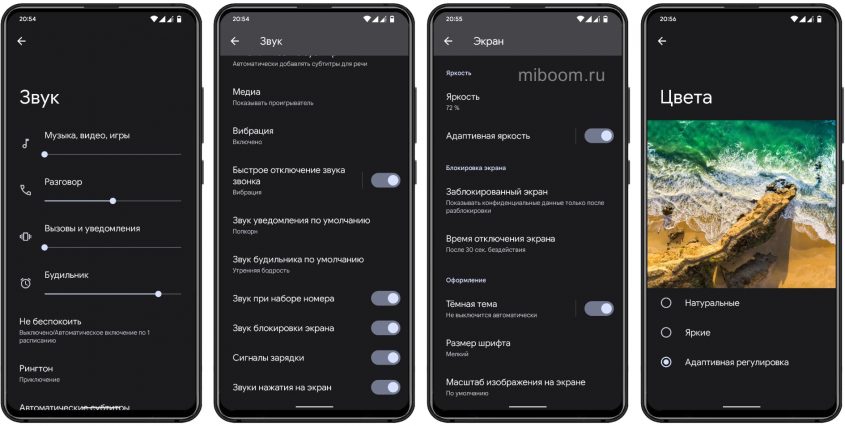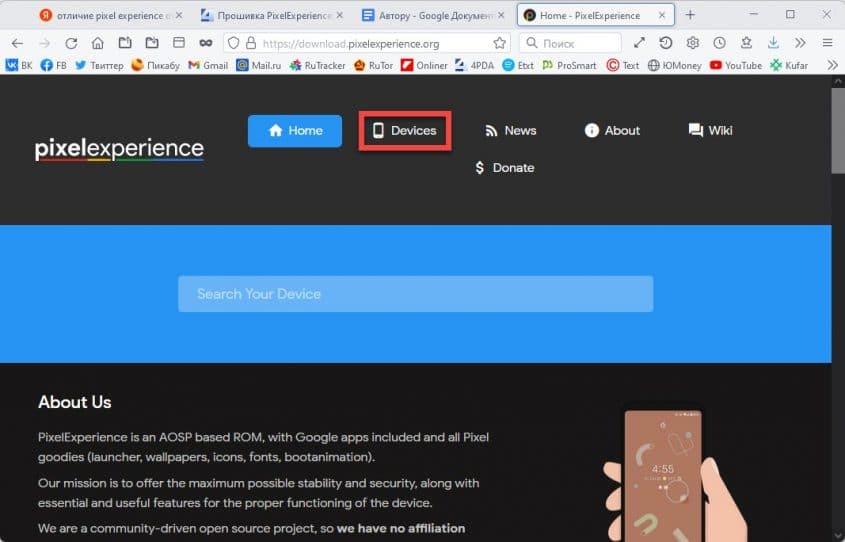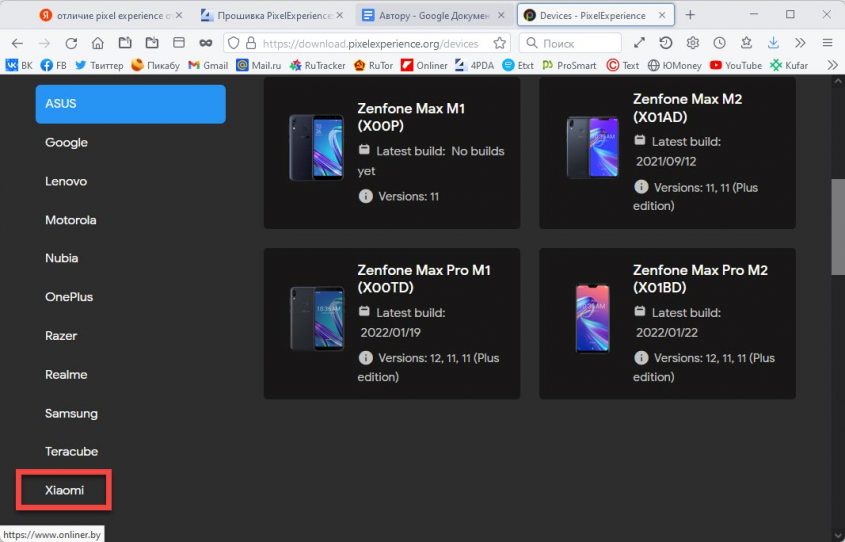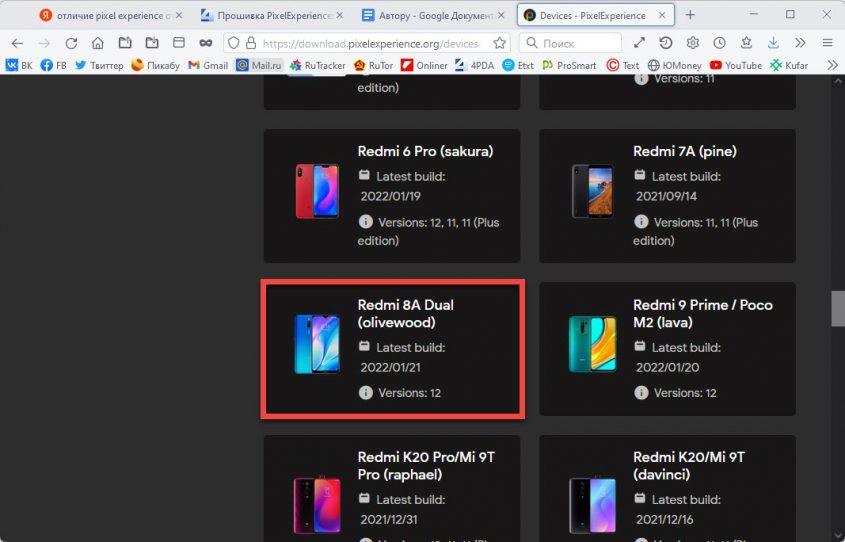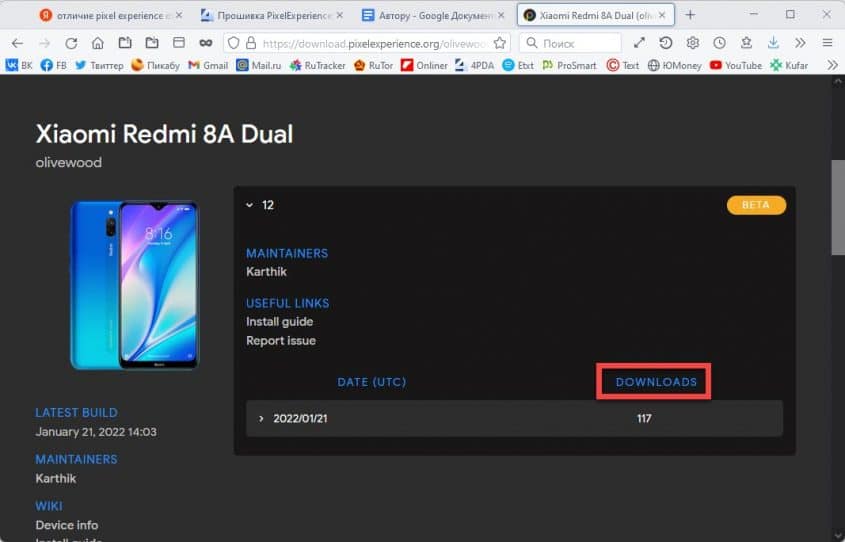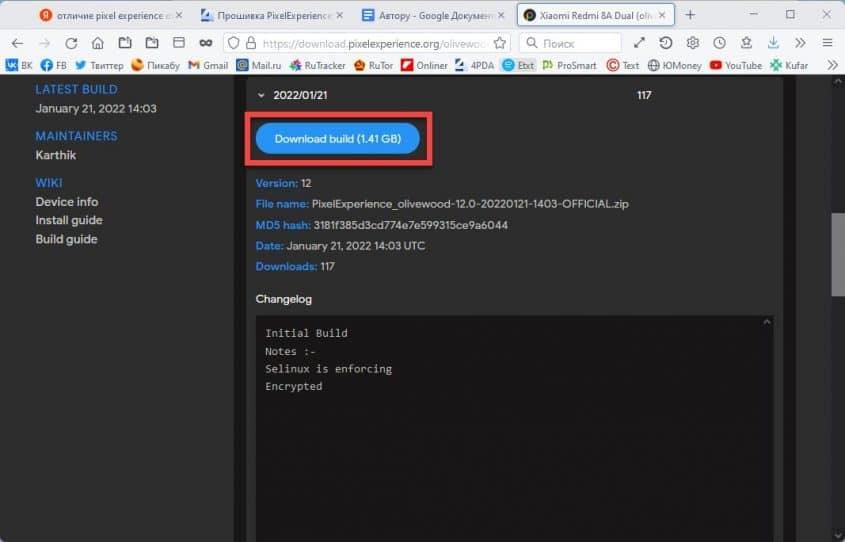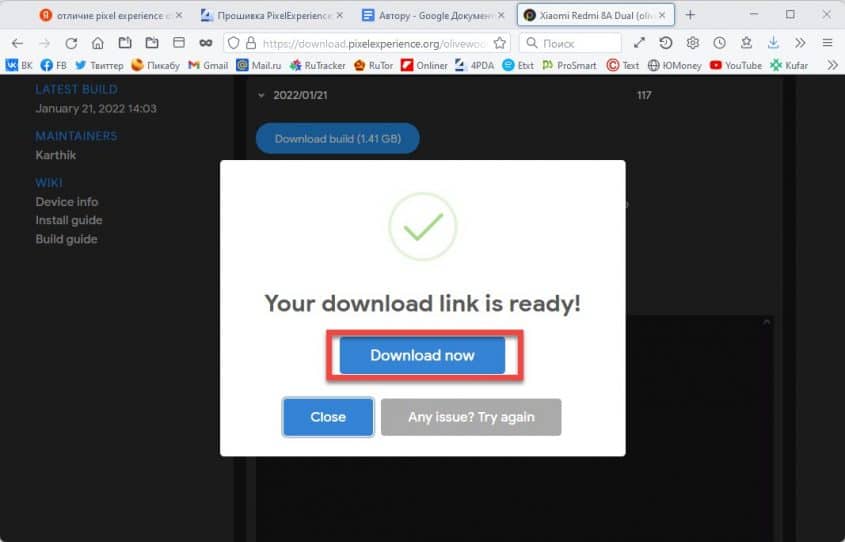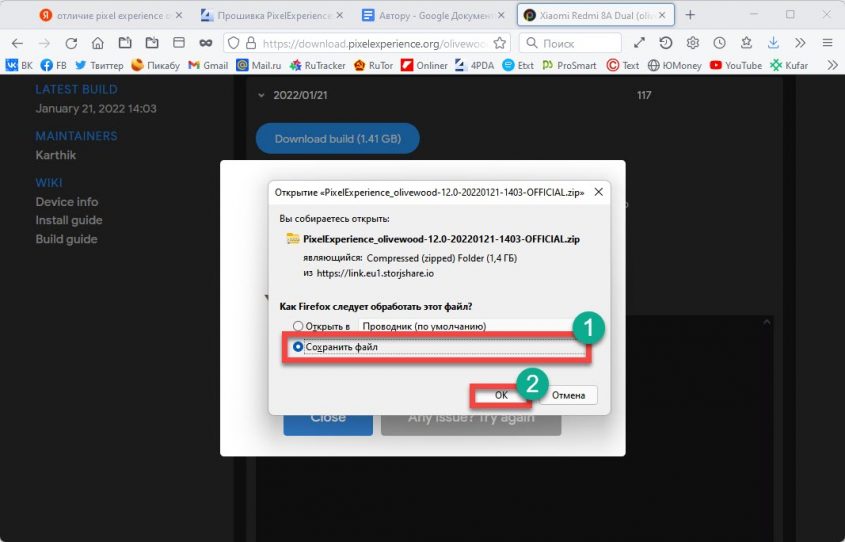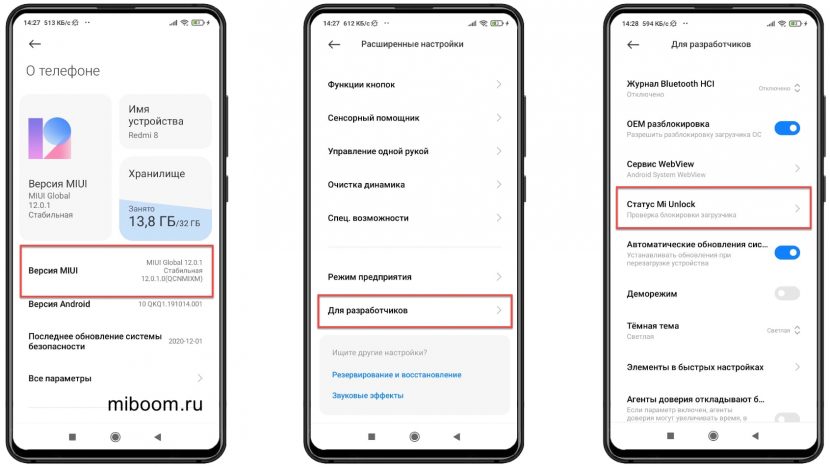Installing PixelExperience zips in Recovery results in “Error 7”
- The most common reasons for this error are:
- You are trying to install a build for a different device. You need to make sure you download the zip for the correct device *and* variant
- You are attempting to migrate from an unofficial build to official PixelExperience. A full data wipe is needed if you are coming from something other than an official build of PixelExperience.
- Your vendor/modem/bootloader is too old (or maybe too new). Flash the correct stock image for your device, before wiping data and attempting to install PixelExperience again. This information should be listed on the device’s wiki page.
- Your recovery is outdated. Flash the newest available version of the recommended recovery image for your device.
- If your error still persists after confirming these are not causing your issue, ask someone for help on our Telegram group and provide a recovery log.
My device is officially supported, but there’s no zips for it on the download page. Where are they?
- Be patient. Maintainers have busy lives, and sometimes an issue is holding it back. Please do not ask for ETAs.
My device is not officially supported, but I’d really like to give PixelExperience a try. Can you support my device?
- All devices are maintained by open source contributors — sorry, we don’t take device requests. If you would like to bring-up PixelExperience for a device, and can meet some basic standards, we’ll happily look into making it official.
- If you have a working device tree/kernel, and would like to submit it for official builds, please check this url. Please note — your device must have full hardware support (i.e., every peripheral works) and must be stable.
My device is not on the device list, but it is just the same as that other model. Can I use it?
- If your device is not listed, it’s not supported.
- “The same” is not “equal” which means it needs a separate build
The list of supported models for my device doesn’t contain a specific one I need. Can I still use it?
- We try to have the list as complete as possible. If yours isn’t there it will either not work or we couldn’t test it
A build for my device disappeared? Where’d it go?
- Occasionally a build is broken. If this happens, we remove it until the next build cycle. It is also possible the device is no longer in the official build roster and its old builds are being purged, or that the version it supported is no longer supported. You can check your device’s wiki page to confirm support status.
Where can I find the last build for xxx device before support was dropped/its PixelExperience version was deprecated?
- In short, you can’t. We don’t keep building, or keep builds around for any older version (e.g. when Android 11 builds started, Android 10 builds stopped and the builds were slowly removed). We don’t keep old builds around for a multitude of reasons, the largest being that we won’t keep old, insecure, potentially broken builds around. Additionally, we don’t have the server space (or the space on mirrors) to do so.
I found a bug. What do I do?
- You can report it! Please carefully read the How to submit a bug page before reporting it.
Can I have xxx feature added?
- Don’t ask.
Where does the updater app store the downloaded zip?
/data/system_updates/
Can/should I relock my bootloader?
- Few devices allow for it and even less work properly after that. Relocking can result in actual unusable devices, so be warned!
I have relocked my bootloader and can’t get my device to work anymore. What now?
- Sorry, as per earlier in this FAQ, we don’t support this usecase and there may not be a good way to recover.
XDA, other similar forums or a search engine may be of use.
Will my device receive the next android version?
- We can’t tell you. “No ETA” includes the “IF”, not just the “WHEN”
I am following a guide/video somewhere on the internet and am stuck, help?
- We only provide help for officially supported devices for which we provide our own guides. Follow those instead!
- If you follow the official guide for your device line-by-line and still experience issues, feel free to ask again.
I read somewhere/was told that you support my device?
- If it’s on this list, we do, otherwise not.
Does a specific feature or hardware work on my device?
- All devices must meet our Device support requirements.
- If something doesn’t work, look into How to submit a bug
Does someone else have this issue
- Finding other people that have your issue, especially on other devices, is not helpful to solving it. Instead, to best help us solve the issue, please report it properly as shown here.
Why do you support this old device but not my newer one?
- Because all maintainers are volunteers doing this in their free time, and someone happened to love this device enough to bring it up and properly support it.
Where are guides so I can port PixelExperience to my unsupported device?
- There are none.
- See what other, similar devices did to get them to work.
Can you help me with this mod/software?
- We can’t provide support for any third-party modifications or software since we don’t maintain it.
- Ask whoever provided it to you, because it’s their work.
I’m using Pixel Experience in my Redmi Note 7 Pro.
I’m trying to update Pixel Experience from 20200617 to 20200715. The Pixel Experience system updater failed to update automatically (after downloading the update it directly rebooted into recovery and did nothing else).
I have TWRP installed as the recovery. Next I tried to update Pixel Experience via TWRP using the incremental package. But it throws an error 7. The error message displayed is: «Failed to apply update, please download full package…»
I have double checked the versions in question and it indeed should work. I also checked the Mi website for any update in the firmware and there has been no update since the last one I downloaded.
My storage is encrypted but TWRP (3.4.0-0) can access without any issue.
Should I attempt to flash the full Pixel Experience package over the current installation? Is it necessary to wipe the storage? (It would totally suck if I have to wipe internal storage every time there is an update. Also keeping the storage decrypted is not an option, I had successfully installed Pixel Experience in this encrypted device with TWRP and I hope I can apply the updates in the same manner)
EDIT: I solved it by «dirty flashing» the whole Pixel Experience ROM (full package, not just the incremental update) over the old one. I had to re-root the phone afterwards but there was no loss of data whatsoever.
За что любят смартфоны Pixel? Камера — да, тактильные ощущения — да. Но прежде всего это смартфон прямиком от Google. Поэтому самое важное в нем — софт. Причем смартфон от Google — это не только читсый Android и эксклюзивный Pixel Launcher, но и множество фишек вроде Live Captions, настройки, особенные обои. И конечно — плавность работы. В общем, уникальная прошивка.
Но является ли это эксклюзивом смартфонов Pixel? Нет. Многие Android-смартфоны можно превратить в Pixel. Для этого нам понадобится прошивка Pixel Experience. И сегодня мы поговорим, что это такое, как ее поставить и что она умеет?
Прошивка
2020 год. И сегодня мы вернемся к одному из главных достоинство Android-смартфонов, с которого вс еначиналось: их можно прошивать. Это значит, что вы можете полностью заменить софт, на котором работает ваше устройство.
Чем прошивка лучше лончеров? Заменяется не только рабочий стол, но и меню настроек, а также жесты. Но главное — меняются внутренности. Чистая версия Android без всякой мишуры летает очень шустро.
Pixel Experience
Pixel Experience — это известное сообщество разработчиков, которые адаптируют прошивку Google под разные устройства. Но главное, у них есть официальный сайт со списком устройств, инструкциями и ссылками на скачивание. Код у прошивок открытый.
Какие устройства поддерживаются? В основном те, что работают на базе процессоров Qualcomm, но есть и MediaTek. Например, есть билд под Redmi Note 8 Pro.
Самые популярные билды — это конечно Xiaomi и Redmi, но есть версия и для OnePlus. Кстати, интересно попробовать такое.
Но главное — это отличный способ оживить свой старый аппарат, который долго получает регулярные апдейты. Например, Xiaomi Mi 5S 2015 года летает на Android 10.
Я же попробовал установить Pixel Experience на народный смарт — Redmi Note 9 Pro.
Как установить?
Процесс устновки не особо сложный: надо разблокировать загрузчик, поставить кастомное рекавери и прошить. Для неопытного пользователя — это каких-то 2-3-4 часа, за которые вы разберётесь в прошивках и прочтёте все мануалы. Но помните, что если соберетесь заниматься этим процессом, то вы ставите Pixel Experience только на свой страх и риск.
Обзор Pixel Experience
В целом, на Xiaomi Redmi Note 9 Pro всё очень круто заработало. Есть ощущение, будто Pixel Experience написан специально для этого смартфона. Все базовые штуки работают: NFC, Bluetooth, Wi-Fi и так далее. Есть даже обновления по воздуху и они тоже работают.
Для некоторых устройств Есть прошивка Pixel Experience+, в которой есть дополнительный фишки.
Но самое главное тут — мы видим чистый, плавный, быстрый Android!
Здесь поддерживаются жесты и классные анимации есть панель быстрых настроек и меню настроек. Кроме того есть фирменные приложения вроде часов с новым режимом сна.
Главный экран
Сверху есть виджет «В центре внимания», а виджет поиска Google внизу. И знаете что — это дико удобная штука. Google Ассистент запускается свайпом из угла — тоже комфортно. Есть и панель Google Now с новостями для вас — отдельный левый экран на рабочем столе.
Идём дальше. У меня без проблем заработала разблокировка по отпечатку пальца и даже разблокировка по лицу. Но конечно речь идёт о простой разблокировке с использованием фронтальной камеры.
Интересно, что на некоторых смартфонах с IPS- дисплеем можно включить Always On Display. Но это конечно же будет сажать батарею.
В настройках появляется блок умных штук, среди которых адаптивная яркость и адаптивная батарейка.
Эксклюзивные фичи
А ещё тут есть те самые эксклюзивные фишки Pixel. Например, работают Live Captions, но только на английском языке. Также работает блокировщик спама при звонках.
И конечно главная вишенка на торте Pixel Experience — предустановлена Google Camera, которая сразу поддерживает разные объективы смартфона.
И ещё одна то ли приятная, то ли неприятная особенность Pixel Experience — на производительность в играх прошивка никак не влияет.
Персонализация
Можно делать настройку рингтонов и есть красивая визуализация.
Визуал
А вот тут небольшой косяк: в Pixel Experience нет анимированных обоев Pixel, в моей версии были только их скриншоты.
Есть настройка стиля — можно выбирать и настраивать формы иконок.
Проблемы
Но не всё так радужно и проблемы в Pixel Experience тоже могут всплывать. Например, в моём случае на Xiaomi Redmi Note 9 Pro перестал работать NFC. А это значит, что не работает быстрое спривание с Bluetooth-наушниками и главное — Google Pay.
Итоги
Pixel Experience — это в принципе прикольная штука, если вы устали от перегруженного софта от создателей смартфона. А также это может помочь вам «обновить» устаревший смартфон, ведь Pixel Experience в данном случае может быть просто спасением, которое подарит гаджету вторую жизнь.
Post Views:
41 272
Кастомные прошивки, основанные на чистом Андроиде, интересны тем, что способны вдохнуть новую жизнь в достаточно старый смартфон. Большинство пользователей замечали, что их Xiaomi, Redmi или POCO работает всё хуже после установки последних обновлений MIUI. Удивительного в этом нет, так как Сяоми постоянно добавляет в оболочку новые функции.
В результате MIUI становится такой объёмной и неповоротливой, что занимает практически всю свободную оперативную память смартфона: отсюда баги, лаги, фризы и прочие прелести. Если нужно реанимировать старый телефон и заставить его работать нормально, есть смысл воспользоваться кастомными сборками на основе чистого Android.
Pixel Experience (PE) – это кастомная прошивка на основе официального Android от Google, отличающаяся высокой скоростью работы, минимальным набором предустановленных приложений и превосходной оптимизацией. Именно эта ОС устанавливается на фирменные смартфоны Google Pixel.
Главное отличие Пиксель Экспириенс от MIUI заключается в том, что PE намного легче и поэтому отлично работает на телефонах Сяоми, официальная поддержка которых давно закончилась. Также в ней нет предустановленных приложений, что позволяет сэкономить место на внутреннем накопителе.
По отзывам пользователей PE работает гораздо быстрее и стабильнее официальной MIUI. К тому же Pixel Experience щадяще использует аккумулятор смартфона потому, что в ней нет постоянно работающих в фоне приложений (в отличие от MIUI). Причём пользователь сам может настраивать работу программ в фоне, даже части системных.
Информация. После установки Pixel Experience пользователь может сразу получить новую версию Android 12 для своего Сяоми, Редми или ПОКО в то время как от официальных разработчиков Поднебесной свежую версию Android придётся подождать.
Содержание
- Возможности Пиксель Экспириенс
- Отличия Pixel Experience Plus Edition
- Как скачать и установить Pixel Experience
- Плюсы и минусы прошивки
- Коротко о главном
Возможности Пиксель Экспириенс
Проект Pixel Experience стартовал в 2018 году, как раз в то время, когда свет увидел первый смартфон Google Pixel. PE является проектом типа open-source (с открытым исходным кодом), а разработкой занимаются независимые специалисты. Команда проекта насчитывает около 50 человек из разных стран мира.
ОС основана на исходниках платформы, устанавливаемой компанией Google на смартфоны Pixel. Ребята из PE делают сборки для разных смартфонов, максимально оптимизируя оболочку для беспроблемной работы даже на старых телефонах. На официальном сайте PE есть варианты прошивок для более чем 80 смартфонов от производителей: ASUS, Google, Lenovo, Motorola, Nubia, OnePlus, Razer, Realme, Samsung, Teracube и Xiaomi (включая Redmi и POCO).
Интересно, что система получает все необходимые обновления, плюс патчи безопасности. Время выхода обновлений зависит от того, как часто Google обновляет свои Пиксели. Многие телефоны из списка PE уже получили даже 12 версию Android (как раз то, чего никак не могут добиться пользователи от Xiaomi).
Яркий пример: Актуальная версия Pixel Experience для Redmi Note 7 работает на Андроид 12. Тогда как официальная MIUI основана лишь на Android 10 (смотрите сами).
Разработчики поддерживают только новые версий оболочки: на официальном сайте у них индекс STABLE. Если статус прошивки установлен как DISCOUNTED, эту версию лучше не ставить, так как поддержки у неё нет.
Pixel Experience использует по умолчанию системный лаунчер Google Pixel Launcher, который отличается минималистичным дизайном и отсутствием лишних элементов. В этом плане оболочка выглядит интереснее стоковой MIUI, которая перегружена ненужными приложениями и дополнительным функционалом (сомнительно полезным), без которых пользователь легко бы обошёлся.
Что касается смартфонов Xiaomi, то на официальном сайте Pixel Experience есть сборки даже для таких древних моделей, как Mi 5, Redmi 3S и Mi A1. В то же время многих актуальных моделей в списке нет, зато на Redmi Note 7 и POCO X3 Pro есть. Если вашего телефона нет на официальном сайте, нужно просмотреть форумы типа 4PDA. С высокой долей вероятности там будет неофициальная PE под конкретное устройство.
Список телефонов Xiaomi, Redmi и POCO, для которых вышла Pixel Experience:
- POCO X3 (surya), POCO X3 Pro (vayu)
- POCO F1 (beryllium), POCO F2 Pro (lmi)
- POCO M2 Pro / Redmi Note 9S / Redmi Note 9 Pro / Redmi Note 9 Pro Max (miatoll)
- Mi 10 Lite 5G (monet), Mi 10 Lite Zoom / Youth Edition (vangogh), Mi 10T (apollo)
- Mi 11X (alioth)
- Mi 5 (gemini), Mi 5s (capricorn), Mi 5s Plus (natrium)
- Mi 8 (dipper), Mi 8 Lite (platina), Mi 8 SE (sirius)
- Mi 9 (cepheus)
- Mi A1 (tissot), Mi A2 (jasmine_sprout)
- Mi CC9 Pro/Note 10 (tucana)
- Mi Mix (lithium), Mi Mix 2s (polaris), Mi Mix 3 5G (andromeda)
- Mi Note 2 (scorpio)
- Redmi 3S/3X (land)
- Redmi 5 (rosy), Redmi 5A (riva)
- Redmi 6 Pro (sakura)
- Redmi 7A (pine)
- Redmi 8A Dual (olivewood)
- Redmi 9 Prime / Poco M2 (lava)
- Redmi K20 Pro / Mi 9T Pro (raphael), Redmi K20 / Mi 9T (davinci)
- Redmi K30 5G (picasso), Redmi K30 / Poco X2 (phoenix)
- Redmi K40 Pro / Pro+ / Mi 11X Pro / Mi 11i (haydn)
- Redmi Note 10 (mojito), Redmi Note 10 Pro (sweet)
- Redmi Note 4/4X (mido)
- Redmi Note 5 Global/Pro (whyred)
- Redmi Note 8 Pro (begonia), Redmi Note 8/8T (ginkgo)
- Redmi Note 9 (merlinx), Redmi Note 9 Pro 5G / Mi 10i / Mi 10T Lite (gauguin)
Все прошивки Пиксель Экспириенс являются мультиязычными, поэтому пользователь сможет найти там русский, украинский или казахский язык. По отзывам пользователей, PE работает быстрее, чем MIUI. Также несомненным плюсом является нормально работающее приложение камеры Gcam, которое способно максимум возможностей из штатного фотомодуля смартфона.
Ещё одна интересная особенность прошивки Pixel – полностью работающие сервисы Google с минимальным набором и предельно маленьким размером пакета. Обычно такие «урезанные» сервисы не отличаются стабильностью, но здесь всё работает так, как положено. Это существенное преимущество перед «официальными» ОС от разработчиков.
По ощущениям система работает действительно быстро, но впечатление от скорости работы немного портят чересчур затянутые анимации. Причём это наблюдается в последней редакции PE на основе Android 12. Отсюда можно сделать вывод, что такие же анимации имеются и в стоковом Андроид 12. Впрочем, в настройках для разработчиков анимации можно ускорить.
Компания Google в Android 12 пошла по пути всеобщей унификации. Разработчики решили, что они лучше знают, что именно требуется пользователям. Поэтому интерфейс претерпел серьёзные изменения: найти что, как и где отключить теперь достаточно сложно. Естественно, всё это нашло отражение и в Pixel Experience.
Интересно, что на многих китайских смартфонах после установки PE начинает нормально функционировать чип NFC, используемый для бесконтактной оплаты. Также Pixel Experience – это отличный шанс для старых смартфонов заполучить такие функции, как разблокировка по лицу, тёмная тема, управление полноэкранными жестами и другие интересности.
По функционалу Pixel Experience существенно отличается от MIUI. В этой прошивке есть только самое необходимое, в то время как MIUI полна опций, которые вряд ли понадобятся среднестатистическому пользователю.
Особенности операционной системы PE:
- Рабочая Gcam. Официальное приложение камеры от Google нормально не функционирует, если его установить отдельно. Но поскольку программа является частью Pixel Experience, она адаптирована для работы с конкретным телефоном. Приложение Gcam позволяет выжать всё из фотомодуля смартфона и обеспечивает действительно впечатляющие снимки;
- Работает NFC. Главная проблема кастомных прошивок – очень сложно заставить работать чип NFC (обычно это получается только при помощи рут от Magisk). А в Pixel Experience нет проблем с работой бесконтактной оплаты даже на китайских смартфонах. Это главное её преимущество перед другими кастомами;
- Высокая скорость работы. Если опираться на отзывы пользователей о работоспособности смартфона под управлением PE, то они исключительно положительны. Даже откровенно старые телефоны показывают действительно впечатляющие результаты. Всё потому, что в прошивке нет ничего лишнего и она неплохо оптимизирована;
- Щадящее использование аккумулятора. В Pixel практически нет приложений, которые висят в фоне, поэтому система щадяще расходует аккумулятор. Пользователи отмечают, что автономность телефона увеличивается как минимум на несколько часов, поэтому данную ОС выбирают те, кому нужно постоянно оставаться на связи;
- Повышенная безопасность. Смартфоны Pixel используют последние наработки компании Google в плане безопасности и конфиденциальности. Поэтому в Пиксель Экспириенс имеются все последние патчи безопасности. Также в системе достаточно продвинутые настройки конфиденциальности и безопасности;
- Последняя версия Android. Прошивки PE всегда используют последнюю версию Android, выпущенную для телефонов Pixel. Поэтому даже для таких телефонов, как Redmi 8 доступен свежий Android 12, чего не дождаться от разработчиков MIUI. Конечно, 12-й Андроид пока выпустили не для всех телефонов, но команда Pixel Experience работает над этим;
- Легковесный и минималистичный лаунчер. Ещё одно преимущество Pixel перед MIUI – легковесный и минималистичный лаунчер, который практически не использует ресурсы смартфона и работает очень быстро. Настроек у него не особенно много, но его конёк стабильность и быстрая работа. Для многих это является решающим фактором;
- Нормально функционирующий Always On Display. Опция AoD подходит для смартфонов с экранами AMOLED. Её суть состоит в том, что на заблокированном экране постоянно отображаются часы и уведомления. В случае с AMOLED батарея практически не расходуется, но на IPS экранах функцию лучше отключить. На других кастомных прошивках (да и в MIUI) с AoD наблюдаются проблемы;
- Диктофон с конвертацией текста в речь. В Pixel Experience встроен уникальный диктофон, способный конвертировать записанную речь в текст буквально на лету. Несмотря на такой продвинутый функционал, приложение достаточно лёгкое и работает быстро, что является решающим фактором для слабых смартфонов;
- Встроенный блокировщик рекламы. Прошивка Пиксель Экспириенс умеет блокировать рекламный контент на системном уровне, причём отдельного приложения для настройки особенностей блокировки нет. Данная функция является частью системы безопасности PE, но отрицать её полезность для рядового пользователя нельзя.
Функционал Pixel Experience не очень богат, но прошивка содержит в себе только самое необходимое, и это выделяет её на фоне других альтернативных систем для смартфонов. Преимущества же перед MIUI очевидны: высокая скорость работы, только важные приложения, нормально работающий AoD, расширенные настройки безопасности.
Для устройств из списка на официальном сайте PE выпускают две редакции прошивок: стандартную и версию Plus. Последняя отличается расширенными настройками для кастомизации интерфейса и некоторыми другими особенностями.
Ключевые отличия Pixel Experience Plus Edition:
- Расширенные настройки интерфейса. Пользователь может выбрать размеры и тип сетки рабочего стола, подобрать необходимый пакет иконок, полностью настроить шрифт. Также есть возможность детальной настройки панели быстрых настроек. Также в версии Plus присутствует отдельный пункт меню для настройки интерфейса.
- Запись экрана. В стандартном Pixel данная опция отсутствует, но в версии Plus можно записывать происходящее на экране смартфона. Полезно для создания различных инструкций. Качество записи достаточно высокое. В настройках можно выбрать битрейт видео и его разрешение.
- Настраиваемые скриншоты. В обычной версии PE крайне скудные настройки для создания скриншотов. А вот в редакции Plus можно сделать длинный скриншот с прокруткой. Помимо этого, имеется встроенный редактор для подобных изображений: можно добавлять текст, обозначения и прочие элементы.
- Функция Caffeine. Изначально эта полезная вещь появилась в легендарном Cyanogen MOD, а потом мигрировала в Linage OS. Теперь же она есть и в Pixel Experience Plus. Суть функции заключается в том, что она добавляет плитку в панель быстрых настроек, которая позволяет задавать время выключения экрана в случае необходимости (5, 10 или 30 минут).
- Предустановленные живые обои. Дополнительного контента в классической PE нет (как раз этим объясняется её легковесность). Чем выгодно отличается редакция Plus — в ней есть достаточно интересных вещей: например, качественные живые обои. Они выглядят достаточно круто и способны разнообразить рабочий стол смартфона.
- Переключение музыки кнопками регулировки громкости. Впервые такая возможность появилась в той же Cyanogen MOD, однако производители не стремились включать эту функцию в официальные прошивки. Однако после того, как опцию получили сборки AOSP Extended, она появилась и в Пиксель Экспириенс Плюс.
- Настройка жестов. Расширенная версия позволяет настраивать жесты управления смартфоном, в частности, отключать полоску внизу экрана, которая появляется после включения управления жестами. Некоторых пользователей она раздражает, так что данную функцию можно считать полезной.
- Расширенная страница обновления ОС. Страница для обновления прошивки в классической PE минималистична: нет никакой дополнительной информации или полезных пунктов меню. В редакции Plus на этой странице отображается вся необходимая информация об ОС. Также можно включить ранние обновления системы.
Это основные отличия Experience Plus от обычной Pixel, остальные не так значительны. Эту версию выбирают пользователи, которым необходим дополнительный функционал даже в ущерб быстродействию и экономии заряда аккумулятора. Однако многие предпочитают как раз классическую версию, так как по скорости работы она превосходит расширенную модификацию Plus.
Установка данной прошивки на телефоны Xiaomi, Redmi Или POCO включает в себя несколько этапов: скачивание нужного ROM с официального сайта, разблокировку загрузчика, установку кастомного рекавери TWRP, установку прошивки при помощи TWRP. Нужно выполнять все шаги в строгом порядке, иначе в итоге можно получить неработающий телефон.
Загрузка прошивки
Скачивать прошивку для установки рекомендуется с официального сайта Pixel Experience, поскольку только на этом ресурсе находятся оригинальные ROM для устройств. Если скачивать архив для установки в другом месте, высока вероятность наткнуться на повреждённый файл. В итоге установка будет невозможна.
Как скачать Pixel Experience (Plus):
- Откройте браузер на ПК, зайдите на официальный сайт pixelexperience.org и перейдите на вкладку Devices.
- В столбце слева кликните по нужному бренду.
- Щёлкните по нужной модели смартфона.
- Нажмите на кнопку Downloads.
- Кликнете Download Build.
- Далее нажмите Download Now.
- Выберите «Сохранить файл» и жмите ОК.
Если на официальном сайте PE нет сборки под ваш смартфон, то лучше проверить форум 4PDA. С высокой долей вероятности там найдётся сборка под нужный телефон. 4PDA – это ещё один надёжный источник, который проверяет свой контент на целостность и риск скачать там неправильный файл прошивки крайне мал.
Разблокировка загрузчика
Во всех смартфонах компании Xiaomi (включая Redmi и POCO) загрузчик заблокирован. Это не позволяет установить альтернативные прошивки, рекавери, рут и прочие интересные вещи. Блокировка нужна для того, чтобы неопытный пользователь не убил телефон. Но для установки TWRP и Pixel Experience загрузчик придётся разблокировать.
Перед дальнейшими действиями убедитесь, что аккумулятор смартфона заряжен хотя бы на 60%. Это обязательное условие, так как разблокировка, установка TWRP и самой прошивки занимает достаточно много времени (особенно у новичков). А если телефон разрядится в самый разгар операции, пользователь получит кирпич.
Снятие блокировки загрузчика:
- Активируйте режим разработчика в настройках, перейдите в раздел «О телефоне» и 7 раз тапните по графе с версией MIUI.
- Вернитесь к списку параметров, выберите «Расширенные настройки».
- Перейдите в раздел «Для разработчиков».
- Передвиньте ползунок возле пункта «Отладка по USB».
- Запустите программу для разблокировки загрузчика Mi Unlock на ПК, введите логин и пароль от аккаунта Mi, затем нажмите «Вход».
- Начнётся проверка разрешения на разблокировку.
- Отключите смартфон полностью и запустите режим Fastboot (зажав кнопки питания и уменьшения громкости).
- Подключите телефон к ПК по кабелю и нажмите в окне программы кнопку «Разблокировать» (после подключения смартфона она станет активной).
- Начнётся процесс, сопровождаемый перезагрузкой смартфона.
После разблокировки загрузчика не будет работать система бесконтактной оплаты на основе чипа NFC. Но прошивка PE успешно обходит этот запрет, так что Google Pay точно будет работать.
Разблокировка загрузчика в Xiaomi доступна пользователю по истечении определённого времени с момента подачи заявки (168, 720 или 1440 часов). Но иногда ожидание и не требуется – как повезёт.
Установка TWRP
Установка рекавери возможна только после полной разблокировки загрузчика и производится в режиме Fastboot. Нужное рекавери можно найти на форуме 4PDA, но проще использовать готовый скрипт (ссылка заработает после регистрации на 4PDA), который установит TWRP в автоматическом режиме: пользователю нужно лишь выбрать конкретную версию.
В зависимости от конкретной модели Xiaomi после установки TWRP операционная система может не загружаться. Если это действительно произошло, то телефон автоматически перезагрузится в рекавери. Так что лучше заранее скинуть на карту памяти скачанный ранее архив Pixel Experience, предназначенный для установки.
Установка кастомного рекавери:
- Выключите телефон и запустите режим фастбут (зажав кнопки питания и уменьшения громкости).
- Перейдите в папку со скачанным скриптом установки рекавери и дважды кликните по файлу TWRP-Installer.bat.
- Выберите соответствующую редакцию рекавери и нажмите соответствующую кнопку (например, 1), подтвердите действие кнопкой Enter.
Установка Pixel Experience
Установка данного ROM происходит по той же инструкции, что и многих других прошивок в формате ZIP, но в Pixel Experience уже предустановлены сервисы Google, так что устанавливать их отдельно не нужно. Если это сделать, то возникнет конфликт и операционная система просто не запустится.
Как установить Pixel Experience (Plus):
- Выключите телефон и запустите рекавери стандартным способом (зажав кнопки питания и увеличения громкости).
- Перейдите в раздел «Очистка».
- Передвиньте ползунок вправо.
- Вернитесь в главное меню и выберите «Установка».
- Нажмите на кнопку «Выбор накопителя» в нижней части экрана.
- Отметьте пункт MicroSD Card и тапните ОК.
- Найдите скачанный файл в формате ZIP и нажмите на него.
- Передвиньте ползунок вправо для подтверждения действия.
- Нажмите на кнопку «Очистка Dalvik/cache».
- Установите таким же способом сервисы Google (если требуется).
- Тапните по кнопке «Перезагрузка в ОС».
После установки первый запуск системы может занять от 5 до 10 минут, поэтому запаситесь терпением. После старта ОС предложит настроить аккаунт Google, рабочий стол, включить функцию AoD и тёмную тему. Также будет предложено выбрать тип навигации: при помощи наэкранных кнопок или жестов.
Плюсы и минусы прошивки
Стоит выделить преимущества и недостатки Пиксель Экспириенс, чтобы решить, устанавливать ли её на смартфон и подойдёт ли она конкретному пользователю (ведь некоторым требуются более функциональные операционные системы). Начать лучше с преимуществ ROM.
Преимущества
- Облегчённый интерфейс.
- Минималистичный стиль оформления.
- Свежая версия Android.
- Лёгкий и быстрый системный лаунчер.
- Повышенная безопасность.
- Достаточно частые обновления.
- Работающий NFC.
- Нормально функционирующий AoD.
- Диктофон с конвертацией звука в текст.
- Встроенный блокировщик рекламы.
- Нормально функционирующее приложение Gcam.
Недостатки
- Крайне мало настроек кастомизации.
- Нет прошивок для некоторых устройств.
- Все обновления нужно устанавливать вручную: автоматическое обновление по воздуху не прилетит.
Коротко о главном
- Pixel Experience – это альтернативная прошивка для смартфонов Xiaomi, Redmi, POCO (включая А-серию на Android One) и моделей других производителей на Андроид;
- По скорости работы PE существенно превосходит MIUI, лишена ненужных приложений, увеличивает время работы смартфона от батареи, имеет повышенный уровень безопасности;
- Существует редакция Пиксель Экспириенс Плюс, которая содержит немного больше настроек, чем оригинал;
- Установка прошивки происходит при помощи рекавери TWRP (требуется разблокированный загрузчик);
- С Pixel Experience даже старые смартфоны могут получить вторую жизнь.
Если вам интересна тема кастомных прошивок для телефонов Сяоми, почитайте мой обзор неплохого кастома Resurrection Remix в пошаговом сравнении с MIUI 12.
В этом руководстве мы покажем вам шаги по установке ПЗУ Pixel Experience на ваше устройство без использования TWRP Recovery. Одним из самых больших преимуществ экосистемы с открытым исходным кодом, такой как Android, является возможность опробовать множество модов и настроек. В связи с этим замена стандартной экосистемы устройства на специализированную прошивку всегда была одной из предпочтительных настроек для конечных пользователей. И причина того же вряд ли является секретом.
Pixel Experience на базе Android 12
Тот факт, что вы получите множество дополнительных вкусностей и функций прямо из коробки, всегда привлекал внимание всех заголовков. Но это не единственная причина. эти пользовательские ПЗУ также благословляют ваше устройство последними обновлениями ОС, даже если официальный цикл OEM подошел к концу. Итак, это подводит нас к очень важному вопросу: как установить пользовательское ПЗУ? Что ж, использование пользовательского восстановления, такого как TWRP, всегда было предпочтительным выбором для технических энтузиастов.
Все, что вам нужно сделать, это сбросить устройство до заводских настроек, а затем прошить ZIP-файл ПЗУ. К сожалению, не на каждом устройстве есть работающее кастомное рекавери. Чтобы решить эту серьезную проблему, различные разработчики пользовательских ПЗУ, такие как Lineage, Arrow и Pixel Experience, начали портировать свое собственное восстановление вместе с ПЗУ. Таким образом, вам придется сначала прошить их собственное рекавери, а затем прошить ПЗУ, используя это восстановление. Следуя по этому пути, это руководство покажет вам шаги по установке ПЗУ Pixel Experience на ваше устройство. Следуйте вместе.
Приведенные ниже инструкции перечислены в отдельных разделах для простоты понимания. Обязательно следуйте той же последовательности, как указано. Droidwin и его участники не будут нести ответственность в случае термоядерной войны, если ваш будильник не разбудит вас, или если что-то случится с вашим устройством и данными, выполнив следующие шаги.
ШАГ 1. Установите Android SDK
Прежде всего, вам нужно будет установить Android SDK Platform Tools на свой компьютер. Это официальный бинарный файл ADB и Fastboot, предоставленный Google, и единственный рекомендуемый. Поэтому загрузите его, а затем распакуйте в любое удобное место на вашем ПК. Это даст вам папку platform-tools, которая будет использоваться в этом руководстве.
ШАГ 2. Включите отладку по USB и разблокировку OEM
Затем вам нужно будет включить отладку по USB и разблокировку OEM на вашем устройстве. Первый сделает ваше устройство узнаваемым ПК в режиме ADB. Это позволит вам загрузить ваше устройство в режиме быстрой загрузки. С другой стороны, разблокировка OEM требуется для выполнения процесса разблокировки загрузчика.
Итак, перейдите в «Настройки»> «О телефоне»> «Семь раз нажмите на номер сборки»> «Вернитесь в «Настройки»> «Система»> «Дополнительно»> «Параметры разработчика»> «Включить отладку по USB и разблокировку OEM».
ШАГ 3: Разблокируйте загрузчик
Далее вам также нужно будет разблокировать загрузчик устройства. Имейте в виду, что это приведет к удалению всех данных с вашего устройства, а также может привести к аннулированию гарантии. Так что, если все в порядке, обратитесь к нашему подробному руководству о том, как разблокировать загрузчик любого устройства Android.
ШАГ 4. Загрузите прошивку Pixel Experience и восстановите
- Теперь получите ПЗУ Pixel Experience и файлы восстановления из их официальный сайт.
- Файл ROM будет представлен в виде ZIP, тогда как восстановление будет в виде файла IMG.
- Как только оба файла будут загружены, перенесите их в папку platform-tools на вашем ПК.
- Затем переименуйте файл восстановления в recovery, чтобы полное имя стало recovery.img.
- Точно так же переименуйте файл ROM в rom, чтобы полное имя стало rom.zip.
ШАГ 5: Загрузитесь в режиме быстрой загрузки
- Подключите ваше устройство к ПК через USB-кабель. Убедитесь, что отладка по USB включена.
- Затем перейдите в папку инструментов платформы, введите CMD в адресной строке и нажмите Enter. Это запустит командную строку.
- После этого введите следующую команду в окне CMD, чтобы загрузить ваше устройство в режим Fastboot Modeadb reboot bootloader
- Чтобы проверить соединение Fastboot, введите приведенную ниже команду, и вы должны получить идентификатор устройства. устройства fastboot
ШАГ 6: Загрузочный раздел поставщика флэш-памяти
Некоторым устройствам необходимо прошить дополнительный загрузочный ZIP-файл поставщика, чтобы пользовательское восстановление работало правильно. Так что возьмите файл снизу и следуйте дальнейшим инструкциям.
ПРИМЕЧАНИЕ. Загрузить ZIP-файл Vendor Boot нужно только на следующие устройства, остальным следует пропустить этот шаг. МИ 11 СКАЧАТЬ
МИ 11 ЛАЙТ 5G СКАЧАТЬ
МИ 11 ПРО СКАЧАТЬ
REDMI K40 PRO/REDMI K40 PRO+/MI 11X PRO/MI 11i СКАЧАТЬ
ПИКСЕЛЬ 4А 5G СКАЧАТЬ
ПИКСЕЛЬ 5 СКАЧАТЬ
ПИКСЕЛЬ 5А СКАЧАТЬ
- Для начала скачайте файл Vendor Boot сверху
- Затем перенесите его в папку platform-tools. Точно так же переименуйте его в vendor_boot.img
- Теперь запустите CMD внутри папки platform-tools.
- Наконец, выполните приведенную ниже команду, чтобы прошить этот файл: fastboot flash vendor_boot vendor_boot.img
ШАГ 7. Восстановление опыта работы с пикселями Flash
- Некоторые устройства поставляются с отдельным разделом восстановления. Следовательно, Pixel Experience Recovery следует прошивать в разделе восстановления на этих устройствах.
- С другой стороны, на многих устройствах раздел восстановления заменен загрузочным разделом. Таким образом, вам придется прошить Pixel Experience Recovery в загрузочном разделе на этих устройствах.
- Мы подготовили список для того же в конце этого руководства. [FAQ 2]. Вы должны обратиться к нему, а затем использовать команду прошивки соответственно — Устройство с загрузочным разделом: fastboot flash boot recovery.img Устройство с разделом восстановления: fastboot flash recovery recovery.img
- После завершения перепрошивки используйте аппаратные клавиши, чтобы вызвать меню восстановления, и нажмите клавишу питания, чтобы подтвердить это.
- Теперь ваше устройство загрузится в Pixel Experience Recovery. [it is a touch-based recovery, so you could use it without interacting with the hardware keys].
ШАГ 8: Скопируйте содержимое слота A в слот B
Чтобы обеспечить согласованность версий прошивки между двумя разделами на вашем устройстве, мы теперь будем копировать все содержимое слота A в слот B.
ПРИМЕЧАНИЕ: Только перечисленные ниже устройства должны прошивать этот файл, остальные должны его пропустить. MOTO EDGE S/ MOTO G100 MOTO G7 PLUS MOTO X4 MOTO Z3 PLAY ONEPLUS 7 ONEPLUS 7 PRO ONEPLUS 7T ONEPLUS 7T PRO ONEPLUS 8 PRO
- Download the копировать-разбить ZIP-файл и перенесите его в папку platform-tools на вашем ПК.
- Затем при восстановлении Pixel Experience выберите «Применить обновление» > «Применить из ADB».
- После этого откройте CMD в папке platform-tools и выполните приведенную ниже команду adb sideload copy-partitions-20210323_1922.zip.
- После прошивки перейдите в «Перезагрузка» и выберите «Восстановление». Ваше устройство перезагрузится в Pixel Recovery.
ШАГ 9: Восстановление заводских настроек устройства
- В Pixel Experience Recovery перейдите к Factory Reset.
- Затем выберите «Формат данных/Сброс к заводским настройкам» > «Формат данных».
Откройте изображение в новой вкладке, чтобы развернуть его.
- Теперь ваше устройство будет сброшено.
- После этого вы получите сообщение «Очистка данных завершена».
ШАГ 10. Установите прошивку Pixel Experience.
- В Pixel Experience Recovery выберите «Применить обновление» > «Применить из ADB».
Откройте изображение в новой вкладке, чтобы развернуть его.
- Затем перейдите в папку инструментов платформы, введите CMD в адресной строке и нажмите Enter.
- Это запустит командную строку. Поэтому введите приведенную ниже команду, чтобы прошить файл ROM через Sideload: adb sideload rom.zip
- Теперь процесс начнется, и после его завершения вы получите сообщение Total xfer: 1.00x. [Got an error? See FAQ below].
- Теперь вернитесь на главный экран восстановления и выберите Reboot System Now. Теперь ваше устройство загрузится с только что установленной ОС.
Вот и все. Это были шаги по установке ПЗУ Pixel Experience без использования TWRP Recovery. Если у вас есть какие-либо вопросы относительно вышеупомянутых шагов, сообщите нам о своих сомнениях и устройстве, которое вы используете, в комментариях. Мы вернемся к вам с решением в ближайшее время.
Часто задаваемые вопросы 1: ошибка во время боковой загрузки ADB
Если вы получите одно из следующих сообщений об ошибке, это означает, что установка прошла успешно, и вы можете без проблем перезагрузить устройство в ОС:
- Общий переход: 1,00x
- adb: не удалось прочитать команду: успех/нет ошибки
- adb: не удалось прочитать команду: нет ошибки
- (~47%) adb: не удалось прочитать команду: Нет ошибки
- adb: не удалось прочитать команду: неопределенная ошибка: 0
Часто задаваемые вопросы 2: Устройства с загрузочным разделом и разделом восстановления
Загрузочный раздел
Вот список устройств с загрузочным разделом. Эти устройства должны использовать fastboot flash boot recovery.img команда для прошивки файла восстановления.
GOOGLE PIXEL 2 GOOGLE PIXEL 2XL MOTO EDGE S/ MOTO G100 MOTO G7 PLUS MOTO X4 MOTO Z3 PLAY MOTO ONE VISION/MOTO P50 ONEPLUS 7 ONEPLUS 7 PRO ONEPLUS 7T ASUS ZENFONE MAX PRO M1 ASUS ZENFONE MAX PRO M2 LENOVO K10 ПРИМЕЧАНИЕ LENOVO Z6S LENOVO Z5S LENOVO Z5S LENOVO Z5S LENOVO Z5S LITE LENOVO Z6 PRO MI 10S POCO X3 PRO REDMI K40 REDMI NOTE 10 REDMI NOTE 11 PIXEL 3 PIXEL 3XL PIXEL 3A PIXEL 3A XL PIXEL 4 [ANDROID 11 FIRMWARE]
ПИКСЕЛЬ 4XL [ANDROID 11 FIRMWARE]
ПИКСЕЛЬ 4А [ANDROID 11 FIRMWARE]
MI 11 MI 11 LITE 5G MI 11 PRO REDMI K40 PRO / REDMI K40 PRO+ / MI 11X PRO / MI 11i PIXEL 4A 5G PIXEL 5 PIXEL 5A
Раздел восстановления
Здесь приведен список устройств с разделом восстановления. Эти устройства должны использовать восстановление через fastboot flash recovery.img команда для прошивки файла восстановления.
ONEPLUS 7T PRO ONEPLUS 8 PRO ONEPLUS 3 ONEPLUS 5 ONEPLUS 5T ONEPLUS NORD REALME 5 PRO REALME 6 PRO MI 10 LITE 5G MI 10 LITE ZOOM MI 8 MI 8 LITE MI 8 SE MI 9 POCO F1 POCO F2 PRO POCO M2 PRO REDMI 9 PRIME/ POCO M2 REDMI K20 PRO REDMI K30 REDMI NOTE 10 PRO REDMI NOTE 8 PRO REDMI NOTE 8/8T REDMI NTOE 9 REDMI NOTE 9 PRO 5G/MI 10i/MI 10T LITE
За правильностью выбора прошивки отвечает механизм защиты «Asserts«. Скрипт проверяет модель устройства и версию прошивки по системной переменной ro.build.fingerprint, запрашиваемой у самого recovery. В случае совпадения кодов он выдает подтверждение легитимности установки, а при несовпадении (отсутствии) не подтверждает возможность этого действия. В результате вы видите ошибку 7, но зато ваш аппарат не превращается в кирпич. Бывают и такие случаи, когда даже при правильном выборе прошивки для своего устройства вы все равно получаете сообщение об ошибке 7. Они крайне редки и связаны с ошибкой разработчика прошивки.
Чтобы исправить ошибку 7 необходимо, прежде всего, убедиться в том, что вариант прошивки выбран правильно, и она предназначена именно для вашей модели и модификации Android-смартфона или планшета. Если ошибка все равно появляется, придется править файл updater-script, отвечающий за соответствие версий прошивки и устройства.
- Скопируйте ZIP-файл ROM на свой компьютер и извлеките его, используя привычный для вас архиватор (например, 7-zip).
- После распаковки найдите папку META-INF и пройдите по цепочке META-INF / com / google / android. В последней папке вы найдете два файла под названием «update-binary» и «updater-script». Нас интересует последний.
- Переименуйте «updater-script» в «updater-script.txt» и откройте свой любимый редактор текстовых файлов (как вариант, Notepad++).
- Избавьтесь от строк, начинающихся с «assert» до точки с запятой. Обычно это первая или несколько первых строк в верхней части текстового файла. Просто удалите их.
- Сохраните файл.
- Переименуйте «updater-script.txt» обратно в «updater-script».
- Обновите все файлы, которые вы распаковали.
- Скопируйте новый, отредактированный zip-файл на свой телефон.
- Переведите Android-устройство в режим recovery и попробуйте его перепрошить — ошибка 7 не должна больше вас беспокоить.
Поделитесь своим опытом исправления ошибки 7 в комментариях.
Build date
PixelExperience_taimen-13.0-20230222-2022-OFFICIAL.zip
Expected Behavior
ROM should install normally
Current Behavior
Install terminates with Error applying update: 7 (ErrorCode::kInstallDeviceOpenError)
Possible Solution
I think you have an error in your builds that fails to properly associate the build with the taimen device.
Or the build is really not for the taimen, even though its filename is PixelExperience_taimen-13.0-20230222-2022-OFFICIAL.zip.
Steps to Reproduce
- Install latest version of normal or Plus ROMS on a Pixel 2XL.
/device taimen
/version thirteen
Issue created! You can close at any time by commenting /close
I tried installing your Android 12 ROM and got the same erroneous result. Either I am doing something wrong or your instructions are incorrect (given the number of downloads and the fact that I can’t find other instances of the issue I’ve encountered, I’m guessing I’m the culprit somehow). Yes, I installed the re-partitioner (and used the version-specific .zip files for both my 13 and 12 attempts) after installing the recovery image and before attempting the sideload of the rom itself.
I found your discussion of this error in the FAQ on your wiki.
My phone is a Pixel 2XL. The rom I am trying currently to install, unsuccessfully, is PixelExperience_taimen-13.zip, downloaded from your site together with the recovery image. I flashed the factory image with Android Flash Tool, including locking the boot loader. The phone came up normally and I got to the home screen, verifying that I had a cellular signal. I then shut the phone down and tried again to install the above PixelExperience image, starting with unlocking the boot loader, installing the recovery image in both slots (something your instructions don’t mention; the initial install went to slot a and when I attempted to boot to recovery the phone tried to boot the recovery image in slot b; I installed recovery again, which went to slot b and was then able to boot to recovery). I think installed the partitioner image, did the format/factory reset, and then tried to sideload the above image. Error 7. Does anyone from this project have any suggestions??
I found this online:
superbruh1970
·
11 mo. ago
· edited 5 mo. ago
Silver
I know how to install it.
Download TWRP.
Download PE recovery.
Download Pixel Experience.
Download the repartition script from the install instructions.
Reboot into bootloader.
fastboot flash boot_a [TWRP recovery path]
fastboot flash boot_b [PE recovery path]
fastboot --set-active=a
fastboot reboot recovery
TWRP should open. Click on Advanced, then on ADB Sideload. Swipe to start.
Plug your phone.
Run on the PC adb sideload [Repartition ZIP path].
Back in TWRP, go back, click Reboot, and Bootloader. Accept the warning.
Run on PC fastboot --set-active=b
On phone reboot to recovery mode
PE recovery should open.
Run a factory reset from there.
Go back.
Apply update -> Apply from ADB.
adb sideload [PE ZIP path]
Run a factory reset.
Reboot to system.
DONE!!!! 🎉
This works. Apparently your partitioning image does not work with the recovery image you provide but it does work with TWRP. So this hack solves the problem. This needs to be front and center in your install documents. I wasted HOURS on this thinking your stuff was correct and I was making some sort of error. Instead I find that the error is yours, a workaround has been known for a year and it’s nowhere to be found in your documents.
I have created a pull request to add the above to the FAQ section on Error 7.
Open
Issue created Apr 14, 2019 by Mathias Schindler@mathias.schindler
Updates from LineageOS 15.1 to 16.0 fail with Error applying update: 7 (ErrorCode::kInstallDeviceOpenError) on Xiaomi Mi A1 (tissot)
<! — INSTRUCTIONS
What not to report
- Bugs in unofficial builds or anything not downloaded from our official portal
- Missing Builds
- Problems with the website
- Asking for device support
- Feature requests
If you need help — please see https://www.lineageos.org/community/
—>
Expected Behavior
I am following instructions of https://wiki.lineageos.org/devices/tissot/install and https://wiki.lineageos.org/devices/tissot/upgrade respectively. Instead of updating to Version 16.0, I am getting an error message (reproduced below)
Current Behavior
Installing update…
Step 1/2
Error applying update: 7 (ErrorCode::kInstallDeviceOpenError)
Error in /sideload/package.zip (Status 1)
Restarting adbd…
Installation aborted.
Possible Solution
Steps to Reproduce
- Follow upgrade instructions
- Sideload the current LineageOS 16.0 nightly for tissot
/device tissot (Xiaomi Mi A1)
/version lineage-15.1
/date Wed Mar 13 11:38:04 UTC 2019
/kernel 3.18.71-perf-g80cb3f6
/baseband 953_GEN_PACK-1.182577.1.184854.2
/mods none
I have read the directions
Edited Apr 14, 2019 by Mathias Schindler
В данной статье мы попробуем разобраться, по каким причинам может возникать ошибка 7 в рекавери TWRP для андроида.
Если Вы зашли на эту страницу, то Вам уже должны быть знакомы такие понятия как рекавери, twrp, прошивка смартфона и т.д. TWRP (Team Win Recovery Project) — это программное обеспечение для восстановления (и не только восстановления) системы для устройств на базе Android, которое в настоящее время доступно для огромного числа моделей смартфонов. Основными операциями TWRP являются создание резервных копий и восстановление из созданных бэкапов тех или иных разделов смартфона, но не менее важной является возможность прошивки различных архивов через эту утилиту.
Если Вы уже умеете пользоваться TWRP и в процессе прошивки какого-либо архива встретили злосчастную ошибку 7 (error 7), не сдавайтесь сразу, ведь ее можно исправить.
Ошибка 7 в TWRP может возникнуть в трех случаях (известных мне, возможны и другие):
- Если вы пробуете установить прошивку, предназначенную для другой модели телефона, а не вашего, поэтому убедитесь, что скачанная вами прошивка создана конкретно для вашего смартфона.
- В архиве прошивки, а точнее скрипте установке (файл, который есть в архиве прошивки) не определено название модели вашего Android смартфона или планшета.
- Неподходящая версия TWRP рекавери.
Как исправить Ошибку 7 при прошивке в TWRP?
Варианты исправления ошибки соответствуют причинам возникновения этой ошибки, указанным ранее.
Вариант 1
В первую очередь Вам нужно убедиться, что Вы действительно скачали прошивку для своего смартфона. Существует немало сайтов-форумов, где выкладываются различные версии прошивок на множество моделей андроидфонов. Лично я рекомендую 4pda.ru (не в качестве рекламы). Разобраться на этом сайте сразу не получиться, но там есть действительно множество полезных файлов и инструкций для восстановления и перепрошивки смартфона.
Если Вы ошиблись при выборе прошивки, скачайте подходящую, и попробуйте установить ее. Возможно это станет решением проблемы и прошивка пройдет, как полагается.
Вариант 2
Прошивка смартфона производится согласно инструкции, которую закладывает разработчик, в виде скрипта обновления, в свою прошивку. Бывают случаи, когда в таком скрипте прописывается проверка на соответствие прошивки модели вашего устройства, и если модель устройства не совпадает, или по каким-либо причинам не определяется, скрипт обновления вернет ошибку 7 и процесс остановиться. В таком случае есть вариант изменить сам скрипт восстановления. Что для этого нужно?
- Установите программу Notepad++ с официального сайта. Эта программа — расширенная версия стандартного блокнота в Windows. Функциональный, в нашем примере, он лучше всего поможет при редактировании скрипта.
- Открываем прошивку (любым возможным архиватором, например 7-Zip или WinRar) и переходим по пути META-INFcomgoogleandroid
- Находим и извлекаем (можно перетащить прямо из архива) файл updater-script, например, на рабочий стол. Открываем его с помощью программы Notepad++ (например, через правую кнопку мыши выбрать «Редактировать с Notepad++»)
- Открывается текстовый файл, в котором нам нужно удалить строки, начинающиеся на assert. Тем, кто разбирается в английском или программировании, можно изучить скрипт, где видно что строки, которые нам нужно удалить — не что иное, как условие проверки названия модели по типу «if…else».
- После удаления нужных строк сохраните документ и перенесите его обратно в прошивку, заменив при этом старый файл (также можно сделать перетаскиванием).
- Перекиньте отредактированный архив с прошивкой обратно на устройство и попробуйте прошить его снова. Если вы все сделали правильно, прошивка должна пойти, как и должна.
- В некоторых случаях вы можете также попробовать удалить в прошивке файлы по пути META-INF – CERT.RSA, CERT.SF, MANIFEST.MF. Не проверено лично. Обычно хватает редактирования скрипта обновления.
Вариант 3
Как следует из третьей причины, нередко ошибка 7 возникает на неправильной или неподходящей версии самого рекавери TWRP. В таком случае решение очевидно — вам нужно установить другую версию twrp. Как правило, просто нужно установить самую последнюю версию, которые чаще всего обновляются время от времени. В некоторых случаях под конкретную прошивку нужно устанавливать конкретную версию TWRP. Как установить TWRP, где его найти и какое именно устанавливать — все это можно узнать на форумах, например, на том же 4pda.ru
Надеюсь, вам помогут эти советы по исправлению ошибки 7 в рекавери. Если у вас возникнут вопросы, вы можете оставить их в комментариях. Благодарю за внимание!
За правильностью выбора прошивки отвечает механизм защиты «Asserts«. Скрипт проверяет модель устройства и версию прошивки по системной переменной ro.build.fingerprint, запрашиваемой у самого recovery. В случае совпадения кодов он выдает подтверждение легитимности установки, а при несовпадении (отсутствии) не подтверждает возможность этого действия. В результате вы видите ошибку 7, но зато ваш аппарат не превращается в кирпич. Бывают и такие случаи, когда даже при правильном выборе прошивки для своего устройства вы все равно получаете сообщение об ошибке 7. Они крайне редки и связаны с ошибкой разработчика прошивки.
Чтобы исправить ошибку 7 необходимо, прежде всего, убедиться в том, что вариант прошивки выбран правильно, и она предназначена именно для вашей модели и модификации Android-смартфона или планшета. Если ошибка все равно появляется, придется править файл updater-script, отвечающий за соответствие версий прошивки и устройства.
- Скопируйте ZIP-файл ROM на свой компьютер и извлеките его, используя привычный для вас архиватор (например, 7-zip).
- После распаковки найдите папку META-INF и пройдите по цепочке META-INF / com / google / android. В последней папке вы найдете два файла под названием «update-binary» и «updater-script». Нас интересует последний.
- Переименуйте «updater-script» в «updater-script.txt» и откройте свой любимый редактор текстовых файлов (как вариант, Notepad++).
- Избавьтесь от строк, начинающихся с «assert» до точки с запятой. Обычно это первая или несколько первых строк в верхней части текстового файла. Просто удалите их.
- Сохраните файл.
- Переименуйте «updater-script.txt» обратно в «updater-script».
- Обновите все файлы, которые вы распаковали.
- Скопируйте новый, отредактированный zip-файл на свой телефон.
- Переведите Android-устройство в режим recovery и попробуйте его перепрошить — ошибка 7 не должна больше вас беспокоить.
Поделитесь своим опытом исправления ошибки 7 в комментариях.
Решили установить кастомную прошивку на свой Android смартфон или планшет, вошли в кастомное TWRP Recovery, но во время установки получили ошибку 7? Не отчаивайтесь исправить данную проблему довольно просто.
Многих новичков может обескуражить какие-либо действия в установке кастомной прошивки, особенно если это процедура выполняется первый раз. Одним из серьезных препятствий во время установки прошивки может стать ошибка 7 в TWRP Recovery.
Серьезность этой ошибки в том, что она не позволяет вообще установить кастомную прошивку на устройство и вся ваша подготовка пойдет насмарку. Но оказывается что данную ошибку 7 в recovery довольно легко исправить не прибегая к длительным действиям! О том как избавится от данной проблемы и посвящена сегодняшняя статья!
Данная ошибка может возникнуть в двух случаях:
- Если вы попытаетесь установить прошивку не от своего устройства, такое часто возникает, когда под одним наименованием смартфона или планшета может быть множество моделей с небольшими отличиями под определенные рынки (например смартфон LG G2 имеет модели VS980, LS980, D800, D802, F320K). Убедитесь что прошивка предназначена именно для вашего устройства!
- В скрипте установке прошивки не внесено название модели вашего Android смартфона или планшета.
Как исправить Ошибку 7 при прошивке в Recovery?
Вариант 1 (действие 1)
Если вы уже прочитали как могла возникнуть ошибка 7, то самым первым вашим действием будет проверка действительно вы скачали прошивку именно для вашей модели смартфона или планшета (проверить наименование и версию).
Если вы заметили, что скачали не ту прошивку, то скачать для своего устройства. Проблема решена! Если же это не так и прошивка верная, то переходим ко второму действию.
Вариант 2 (действие 2)
Попробуйте отыскать в сети интернет более новую версию кастомного Recovery и после установить ее на свой девайс, после чего попробовать установить прошивку, что выдавала ранее ошибку 7.
Вариант 3 (действие 3)
- Установите Notepad ++
- Открываем прошивку и переходим по пути META-INFcomgoogleandroid
- Извлекаем файл updater-script
- Удалить вначале устанавливающего скрипта строки начинающиеся на assert
- Сохранить документ и забросить обратно в прошивку заменив старый файл
- Удалить в прошивке файлы по пути META-INF — CERT.RSA, CERT.SF, MANIFEST.MF
- Забросить готовую прошивку на устройство, перевести в режим Recovery и попробовать снова прошить Android
У вас еще остались вопросы? Пишите их в комментариях, рассказывайте, что у вас получилось или наоборот!
Вот и все! Больше статей и инструкций читайте в разделе Статьи и Хаки Android. Оставайтесь вместе с сайтом Android +1, дальше будет еще интересней!
Hey guys, hoping someone can save me from having to buy a new phone. I either need to fix it quickly or replace it quickly cause my job depends on having one.
I have a Moto 9 g plus.
I wanted to root my phone for a long time and today I decided to try since the Android 11 update ****ed up the camera on my phone anyway.
I followed this guide here

Root Motorola Moto G9 Plus Android 10 using TWRP and Install Magisk
When you have Stock Android on your mobile, You are almost free from bloatware apps. Even if your manufacturer put some apps, You can get rid of them in

www.androidinfotech.com
Everything seemed to be going well except that I couldn’t get magisk to install, I kept getting errors in twrp.
I ended up installing the apk for magisk and used it to modify the boot file. I installed the image in twrp and on reboot, it went into a boot loop. I could go back to trwp and after swiping to factory reset, it broke the loop when I restart the phone. The problem is that now it just goes straight to the menu that you normally need to press and hold down and power to go to. I never did get to confirm if my phone was successfully rooted or not, I’m guessing no, and that that is the main problem now, as the phone won’t boot up to where I can use apps, and if it isn’t rooted, from what I understand, I can’t install another rom?
Also, whenever I’m finished with twrp, when I press to reset it says something like «Phone no longer has OS, are you sure you want to reboot?». I read it is from wiping the data or factory reset, but I didn’t actually wipe any internal memory, I can still view all files on it and on my sd card.
Maybe you guys can confirm my suspicions that I just ****ed up my phone for good or not.
This is what the error says when I attempted to install a rom, I tried with lineage and arrowos and I don’t believe the problem is with the roms.
E:unable to update logical partion: /system_root
E:unable to update logical partion: /vendor
E:unable to update logical partion: /product
Failed to mount ‘/system_root’ (Invalid argument)
Failed to mount ‘/vendor’ (Invalid argument)
E:Unable to open /system_root/system/apex
E:Unable to load apex images from /system_root/
system/apex
MTP Enabled
Failed to mount ‘/system_root’ (Invalid argument)
Installing zip file ‘/external_sd/Arrow-v12.0-odessa
-UNOFFICIAL-20211013-gapps.zip’
Flashing A/B zip to inactive slot: A
Failed to mount ‘/system_root’ (Invalid argument)
Failed to mount ‘/vendor’ (Invalid argument)
Step 1/2
Error applying update : 7 (ErrorCode::
kInstallDeviceOpenError)
Updater process ended with ERROR: 1
To flash addition zips, please reboot recovery to
switch to the updated slot.
Error installing zip file ‘/external_sd/Arrow-v12.0-odessa
-UNOFFICIAL-20211013-gapps.zip’
Updating partition details . . .
. . . done
If I try to install magisk.zip it gives this error
Failed to mount ‘/system_root’ (Invalid argument)
Installing zip file ‘/external_sd/Magisk-23.0.zip
Checking for Digest file . . .
Unmounting System . . .
********************************
Magisk 23.0 Installer
********************************
— Current boot slot: b
! Cannot mount /system
— Unmounting partitions
Updater process ended with ERROR: 1
Error installing zip file ‘external_sd/Magisk-v23.0.zip
Updating partition details . . .
. . . done
Thanks to anyone to offers any suggestions, this is my first time attempting this, so don’t assume I know anything, I just step by step tutorials and usually don’t have problems like this.